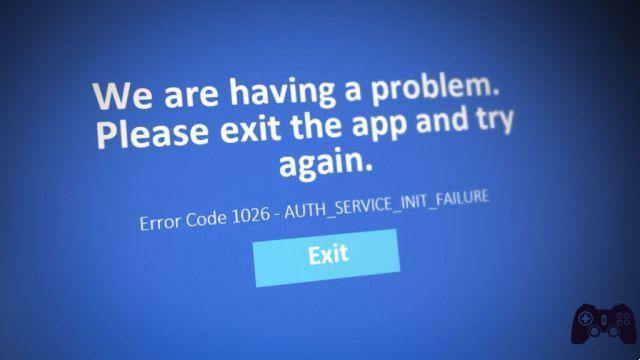¿Qué hacer cuando Disney Plus no funciona? Disney Plus no puede conectarse, error. ¡Aquí se explica cómo solucionarlo! Hay algunas palabras que nunca querrías escuchar de tus hijos. Un grupo de palabras tan compuesto "¿Disney Plus no funciona?". Sí, el servicio de transmisión lanzado recientemente también tiene su parte de problemas. Entonces, ¿qué puedes hacer si Disney Plus no funciona?
La buena noticia es que hay una serie de cosas que puede hacer para solucionar los problemas de conexión de Disney Plus que tiene en este momento. Aquí hay algunos consejos sobre cómo arreglar cuando Disney Plus no funciona.
Qué hacer cuando Disney Plus no funciona
1. Asegúrese de haber ingresado el la contraseña corregir
Escribir la contraseña incorrecta es el principal problema de las personas que se quejan de que Disney Plus no funciona. Si ha olvidado su contraseña, puede restablecerla haciendo lo siguiente:
- Ve a DisneyPlus.com y haz clic en el enlace Iniciar sesión.
- Ingresa la dirección de correo electrónico asociada con tu cuenta de Disney Plus y haz clic en "Continuar".
- Debería ver una opción "¿Olvidó su contraseña”En el campo Contraseña. Haz click en eso.
- En unos momentos, debería recibir un correo electrónico con un código de seis dígitos.
- Ingresa ese código en el sitio de Disney Plus.
- A continuación, debería poder escribir una nueva contraseña para su cuenta.
Si por alguna razón no recibió ese código de seis dígitos en su correo electrónico, verifique su carpeta de correo no deseado o haga clic en la selección "Reenviar" en el sitio para enviar un nuevo código de seis dígitos. También puede comunicarse con el soporte de Disney Plus directamente a través del sitio de su centro de ayuda, por teléfono o por chat en vivo.
Tenga en cuenta que su cuenta de Disney Plus también es la misma que usted y otros miembros de su familia utilizarían para acceder a otros servicios propiedad de la empresa. Si alguien que usa la cuenta cambia su contraseña en uno de estos otros servicios, también cambiará su contraseña para acceder a Disney Plus.
2. Cómo solucionar los problemas de transmisión de Disney Plus en casa
Si encuentra que Disney Plus no funciona en su hogar, una serie de acciones podrían resolver estos problemas:
- Si tiene problemas para transmitir en casa, puede reiniciar su televisor, decodificador, consola de juegos o computadora portátil para ver si eso soluciona el problema.
- Apague el enrutador de su hogar durante unos 60 segundos y luego reinícielo para ver si eso resuelve el flujo de descarga.
- Puede apagar el módem hasta por 30 segundos y luego reiniciarlo.
- Puedes intentar reinstalar las aplicaciones de Disney Plus en tus dispositivos.
- Si aún tiene problemas de transmisión, es posible que su módem esté en una posición inapropiada y la señal sea débil. Prueba a trasladarlo a una zona más abierta de la casa. También puede intentar conectar el módem directamente a su televisor inteligente, decodificador o consola de juegos. Necesitará una velocidad de descarga de al menos 5 Mbps para acceder al contenido HD en Disney Plus y 25 Mbps para la transmisión 4K.
- Algunos televisores y monitores más antiguos pueden tener problemas de transmisión de video de alta definición. Para Disney Plus, su televisor o monitor debe ser compatible con HDCP 2.2 para ver videos 4K y contenido HDR.
3. Cómo solucionar problemas de Disney Plus en teléfonos inteligentes, tabletas y PC
Si descubre que Disney Plus no funciona correctamente en teléfonos inteligentes y tabletas con Android y/o iOS, o si hay un problema con la ejecución de videos en el navegador web de su PC, hay algunas cosas que puede hacer.
- Si está en una red celular, es posible que su velocidad de conexión no sea lo suficientemente buena para una buena experiencia de transmisión. Si es así, puede ser útil conectarse a una señal Wi-Fi. También puede activar y desactivar el Modo avión, lo que a veces soluciona los problemas de conexión. También puede apagar y encender su dispositivo móvil.
- También puede solucionar algunos problemas reiniciando las aplicaciones y también desinstalándolas y reinstalándolas.
- También puede intentar borrar los cachés de sus aplicaciones para solucionar los problemas. Si tiene un dispositivo Android, vaya a Ajustes > Aplicaciones > Disney+ > Almacenamiento, luego seleccione las opciones "Borrar caché" y "Borrar datos".
- Si está utilizando un navegador web de PC, borrar el caché en el navegador puede ayudar con cualquier problema de video.
- Si está transmitiendo el servicio desde su dispositivo móvil a su televisor inteligente a través de Chromecast y tiene problemas, intente esto. Vaya a la pantalla de inicio, luego vaya a Ajustes > Aplicaciones > Chromecast integrado > y luego seleccione las opciones "Borrar caché" y "Borrar datos". Finalmente, reinicie el televisor manteniendo presionado el botón verde de espera en el control remoto durante más de cinco segundos. La pantalla debería volverse negra y puedes soltar el botón en ese momento.
- Finalmente, asegúrese de tener instalada la última versión de la aplicación Disney Plus en su dispositivo móvil. Es posible que haya encontrado un error que se haya solucionado en la última versión de la aplicación.
4. Cómo solucionar problemas de almacenamiento en caché con decodificadores y consolas de juegos
Si Disney Plus tiene problemas con su Amazon Fire TV Stick, decodificador o televisor inteligente, puede ir a Ajustes > Aplicaciones > Administrar aplicaciones instaladas > Disney+. A continuación, puede seleccionar las opciones "Borrar caché" y "Borrar datos".
Si posee una Sony PlayStation 4, puede deshacerse del caché de Disney Plus yendo a su menú de Configuración. Así que continúa Almacenamiento> Almacenamiento del sistema> Datos guardados. Luego resalte la opción "Disney +", seleccione "Opciones" y finalmente seleccione "Eliminar"
Para la consola Xbox One de Microsoft, la limpieza de la caché de datos de Disney Plus comienza accediendo al menú principal de la consola. Luego ve a Mis juegos y aplicaciones > Seleccionar aplicaciones y resalta la casilla de verificación Disney+. Luego presione el botón Menú en el controlador de Xbox. Haga clic en "Más opciones", luego seleccione "Administrar aplicaciones" y finalmente elimine los datos guardados.
¿Disney Plus no funciona? En realidad puede ser no funcional
Si bien esto es raro, es posible que Disney Plus no funcione porque tiene problemas con el servidor. Es posible que desee visitar el sitio de DownDetector para ver si alguien más tiene problemas. También es posible que un problema con el servicio de Internet de su hogar esté causando el problema, en cuyo caso deberá comunicarse con su proveedor de servicios.
Para leer más:
- Cómo cancelar tu membresía de Disney Plus
- Cómo descargar Disney Plus en Xbox
- Cómo cancelar la membresía de Disney Plus antes de que finalice la prueba gratuita
- Cómo descargar Disney Plus a tu computadora
- Cómo instalar Disney Plus en Amazon Fire Stick y Fire TV